Préparer l’environnement des élèves à l’ordinateur (version Mac): les dossiers "Documents" et "travaux à faire".
Le dossier "Documents" a un principe bien simple à comprendre: il sert à ranger les documents de l’utilisateur. C’est dans cette ligne d’idées que j’ai choisi de l’utiliser en créant tout d’abord un dossier personnel à chaque élève.
Je me suis aussi créé un dossier où je pourrai ranger comme bon me semble les travaux que je suis en train d’élaborer, des modèles de travaux déjà réalisés, les évaluations que je projette de faire, ainsi de suite. Ce dossier s’appelle tout simplement "Sylvain". C’est mon espace personnel dans notre environnement virtuel de classe. C’est l’équivalent de mon bureau ou de mes classeurs.
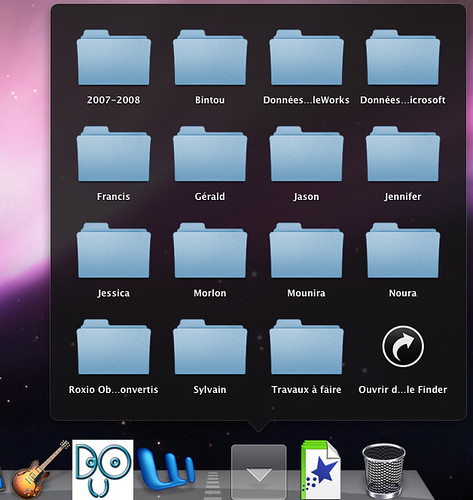
Les enfants ont aussi chacun leur dossier portant leur nom (image ci-haut). Ce dossier représente en fait leur pupitre avec les différents duo-tangs: français, mathématiques, utilisation de l’ordinateur, etc. Les travaux à compléter sont accessibles plus rapidement en les laissant au premier niveau du dossier de chaque élève (voir note plus bas pour une petite explication). En ouvrant son dossier, l’élève aperçoit immédiatement le ou les travaux qu’il a à terminer. Ce sont les travaux complétés qui sont rangés dans les autres dossiers pour une consultation ultérieure. Voir image ci-dessous.
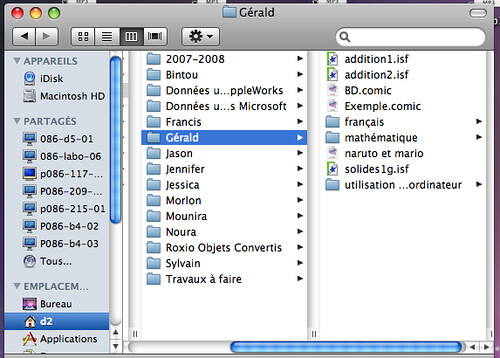
Au fil des mois, sans trop d’efforts, les enfants et vous êtes en train d’élaborer leur portfolio puisque tous les travaux réalisés à l’ordinateur s’y retrouvent classés par date ou par nom. Nous reviendrons sur la façon d’annoter ces travaux dans un prochain billet.
Le dossier "travaux à faire", comme son nom l’indique, permet d’accéder rapidement aux exercices qui sont à réaliser pendant la période au laboratoire. L’accès est facilité en utilisant les dossiers en piles qui se retrouvent dans le dock. En quelques secondes, l’élève localise le travail à faire et lance le logiciel.
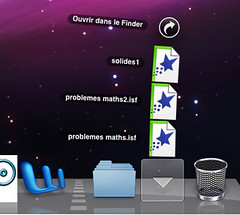
*Petite explication:
Qu’est-ce que le premier niveau d’un dossier? Lorsque vous ouvrez un dossier, les documents et les dossiers que vous apercevez tout de suite sont situés au premier niveau.
Si vous avez à cliquer sur un autre dossier pour accéder à votre document, il est situé au deuxième niveau. L’image ci-dessous vous en donne un bon exemple. Le dossier de l’élève est situé dans la première colonne. Son nom est en gris. La colonne suivante représente le premier niveau de ce dossier. Là, j’ai sélectionné le dossier de français. Le contenu de ce dossier est ouvert dans la dernière colonne qui nous amène au deuxième niveau.
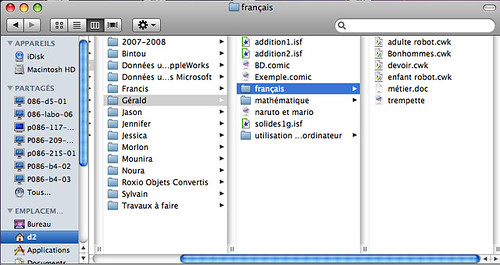
Si vous ouvrez à nouveau un autre dossier, vous êtes parvenus au troisième niveau. Et ainsi de suite pour le quatrième et cinquième niveau qui sont plus rarement utilisés.

Laisser un commentaire